최근 인공지능 기술의 발전으로 ChatGPT가 많은 사람들에게 유용한 도구로 자리 잡았습니다. 특히 iPhone 사용자들은 ChatGPT를 더욱 효율적으로 활용할 수 있는 방법을 찾고 있으며, 그중 하나가 홈 화면 위젯입니다. 이번 포스트에서는 아이폰에서 ChatGPT 위젯을 설정하고 활용하는 방법부터 실생활에서 유용하게 사용할 수 있는 팁까지 소개하겠습니다.
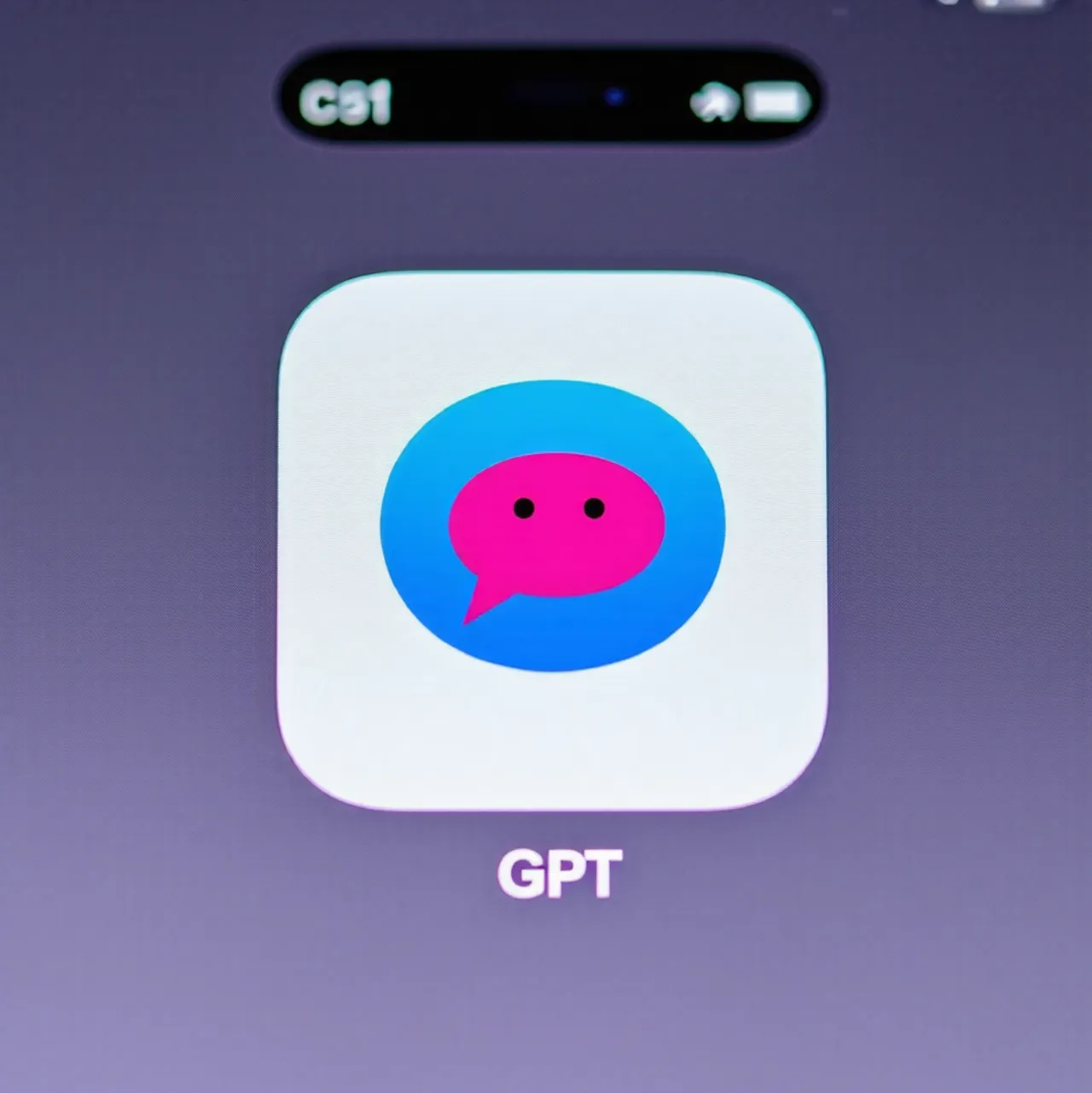
1. ChatGPT 위젯이란?
ChatGPT 위젯은 OpenAI의 ChatGPT를 아이폰 홈 화면에서 바로 사용할 수 있도록 만들어진 기능입니다. 사용자는 앱을 직접 실행하지 않아도 빠르게 AI와 소통할 수 있어 작업 효율성이 크게 향상됩니다.
- 즉시 접근: 홈 화면에서 바로 ChatGPT를 실행 가능.
- 빠른 답변: 간단한 질문이나 메모를 빠르게 처리.
- 맞춤형 AI 활용: 개인화된 응답을 통해 일정, 메모, 번역 등 다양한 작업 수행 가능.
2. ChatGPT 위젯 설정 방법
아이폰에서 ChatGPT 위젯을 설정하려면 아래 단계를 따라 보세요.
- App Store에서 ChatGPT 앱 다운로드
ChatGPT 앱이 설치되어 있지 않다면 App Store를 통해 설치합니다. - 홈 화면 편집 모드 활성화
홈 화면을 길게 눌러 위젯 추가 모드로 전환합니다. - ChatGPT 위젯 추가
- 화면 왼쪽 상단의 '+' 버튼을 눌러 위젯 목록을 엽니다.
- 'ChatGPT'를 검색한 후 적합한 위젯 크기를 선택합니다.
- 위젯 위치 설정
위젯을 드래그하여 원하는 위치에 배치한 후 편집 모드를 종료합니다.
이제 홈 화면에서 ChatGPT에 빠르게 접근할 수 있습니다.
3. ChatGPT 위젯 활용법
ChatGPT 위젯은 단순히 질문에 답변하는 기능을 넘어 여러 가지 실생활 활용도를 제공합니다.
- 일정 관리
“이번 주 일정을 요약해줘” 같은 명령을 통해 계획을 간단히 정리할 수 있습니다. - 번역 및 언어 학습
- “이 문장을 영어로 번역해줘”
- “오늘의 단어를 알려줘”
언어 학습에 활용하면 효율적입니다.
- 창의적인 작업 도우미
- 블로그 아이디어 제안
- SNS 게시글 작성
간단한 초안부터 정교한 문장까지 ChatGPT가 돕습니다.
- 정보 검색
검색 엔진 대신 ChatGPT에 질문하면 빠르고 간결한 답변을 받을 수 있습니다.
4. Siri와 ChatGPT의 통합 가능성
현재 ChatGPT 위젯은 홈 화면에서 주로 사용되지만, 향후 Siri와의 통합 가능성도 기대해 볼 수 있습니다.
- 음성 명령 활용: Siri 단축어를 통해 ChatGPT 실행.
- Apple Intelligence와 협력: Siri의 기본 기능을 ChatGPT의 인공지능 대화로 보완 가능.
Apple의 AI 기술과 ChatGPT의 협업은 사용자 경험을 한층 더 강화할 것입니다.
5. ChatGPT 위젯 활용 팁
- 초기화된 질문 저장
자주 사용하는 질문을 ChatGPT 앱에 저장해 두면 위젯에서 바로 불러올 수 있습니다. - 다양한 위젯 크기 활용
위젯 크기에 따라 보여지는 정보가 다릅니다. 작은 크기는 깔끔한 접근성을 제공하고, 큰 크기는 질문 히스토리와 바로가기 기능을 추가로 활용할 수 있습니다. - 위젯 활용 시간 최적화
- 업무 중에는 빠른 검색이나 메모에 사용.
- 휴식 시간에는 창의적인 아이디어를 얻는 데 활용.
6. ChatGPT 위젯의 한계
ChatGPT 위젯은 매우 유용하지만, 몇 가지 한계도 존재합니다.
- 인터넷 연결 의존성: Wi-Fi 또는 데이터 연결이 없으면 사용 불가.
- 복잡한 작업 처리 한계: 긴 대화나 복잡한 계산은 앱을 통해 수행하는 것이 더 적합.
FAQ
Q1. ChatGPT 위젯은 어디에서 다운로드할 수 있나요?
A1. ChatGPT 위젯은 ChatGPT 앱을 통해 설정할 수 있습니다. App Store에서 'ChatGPT'를 검색하여 앱을 설치한 후 위젯을 추가하면 됩니다.
Q2. ChatGPT 위젯은 무료로 사용할 수 있나요?
A2. ChatGPT 앱 자체는 무료로 다운로드 가능하지만, 고급 기능을 사용하려면 OpenAI의 유료 구독(예: ChatGPT Plus)이 필요할 수 있습니다.
Q3. ChatGPT 위젯에서 Siri와 함께 사용할 수 있나요?
A3. 현재 Siri와의 완전한 통합은 지원되지 않지만, Siri 단축어 기능을 활용해 ChatGPT 실행을 간소화할 수 있습니다.
Q4. ChatGPT 위젯에서 데이터를 오프라인으로 사용할 수 있나요?
A4. 아니요, ChatGPT 위젯은 인터넷 연결이 필요합니다. Wi-Fi 또는 데이터 연결 없이 사용할 수 없습니다.
Q5. ChatGPT 위젯에서 작업 기록은 어디에서 확인할 수 있나요?
A5. 작업 기록은 ChatGPT 앱에서 확인할 수 있습니다. 위젯은 간단한 작업과 빠른 접근을 위한 도구이므로 상세 기록은 앱 내부에서 확인해야 합니다.
Q6. ChatGPT 위젯이 다른 AI 도구와 어떤 점에서 차별화되나요?
A6. ChatGPT는 높은 수준의 자연어 이해력을 기반으로 다양한 질문에 대해 개인화된 답변을 제공합니다. 특히 홈 화면 위젯으로 빠르게 접근 가능하다는 점에서 다른 AI 도구보다 편리합니다.
Q7. ChatGPT 위젯을 사용할 때 데이터가 안전하게 보호되나요?
A7. OpenAI는 개인정보 보호를 중요시하며, 사용자의 데이터를 안전하게 처리합니다. 하지만 민감한 정보는 입력하지 않는 것이 좋습니다.
Q8. 위젯의 크기를 변경하면 어떤 차이가 있나요?
A8. 위젯 크기를 변경하면 제공되는 기능과 정보량이 달라집니다. 작은 위젯은 간단한 질문을 빠르게 처리할 수 있고, 큰 위젯은 질문 히스토리와 바로가기 기능을 추가로 제공합니다.
Q9. ChatGPT 위젯은 다른 앱과 함께 사용할 수 있나요?
A9. 네, ChatGPT 위젯은 다른 앱과 독립적으로 작동하지만, 번역, 일정 정리 등 특정 작업에서는 다른 앱과 조합해 활용할 수 있습니다.
Q10. ChatGPT 위젯은 몇 개까지 추가할 수 있나요?
A10. 위젯은 홈 화면에 원하는 만큼 추가할 수 있지만, 화면 공간과 사용 편의성을 고려해 적절히 배치하는 것이 좋습니다.
결론
아이폰의 ChatGPT 위젯은 단순한 AI 도구를 넘어 일상생활과 업무에서 효율성을 높이는 강력한 도구입니다. 홈 화면에서 바로 사용할 수 있다는 점에서 접근성과 편리함을 모두 갖추고 있습니다. ChatGPT 위젯을 활용하면 단순한 질문 답변을 넘어 다양한 창의적 아이디어와 정보 탐색까지 가능해집니다.
여러분도 지금 ChatGPT 위젯을 설정하고 더 스마트한 AI 활용을 시작해 보세요.
Mac에서 ChatGPT 설치 방법 쉽게 따라할 수 있는 가이드
최근 ChatGPT는 다양한 플랫폼에서 제공되며, 많은 사용자들이 이를 통해 업무를 돕고 창의적인 작업을 진행하고 있습니다. 특히, Mac 사용자라면 데스크탑 환경에서도 ChatGPT를 유용하게 활용할 수
digitalhub.tistory.com
윈도우 파티션 삭제가 안 될 때, 해결 방법과 대체 방법
윈도우 파티션 삭제가 안 될 때, 여러 가지 원인이 있을 수 있습니다. 대부분의 경우, 파티션 삭제 문제는 운영 체제의 설정, 디스크 관리 도구의 한계, 또는 파티션이 시스템에 의해 잠겨 있는
digitalhub.tistory.com
프린터 IP 주소 확인 방법 네트워크 연결 문제 해결과 효율적인 관리 팁
프린터의 IP 주소 확인은 네트워크에 연결된 프린터를 관리하거나 트러블슈팅을 할 때 중요한 과정입니다. 특히, 여러 대의 프린터가 동일한 네트워크에 연결되어 있을 경우, 각 프린터의 IP 주
digitalhub.tistory.com
그래픽카드 HDMI 포트 신호 없음 문제 해결 방법
컴퓨터를 사용할 때 가장 흔히 발생하는 문제 중 하나는 모니터가 신호를 받지 못하는 경우입니다. 특히, 그래픽카드의 HDMI 포트에서 "신호 없음" 메시지가 표시될 때는 원인을 파악하기 어려워
digitalhub.tistory.com
안드로이드 핫스팟 비밀번호 확인하는 방법
안드로이드 스마트폰을 사용하다 보면 핫스팟 기능을 활용할 일이 자주 있습니다. 특히 외부에서 Wi-Fi 연결이 어려운 상황에서 노트북, 태블릿, 다른 스마트폰과 인터넷을 공유할 때 유용합니다
digitalhub.tistory.com



